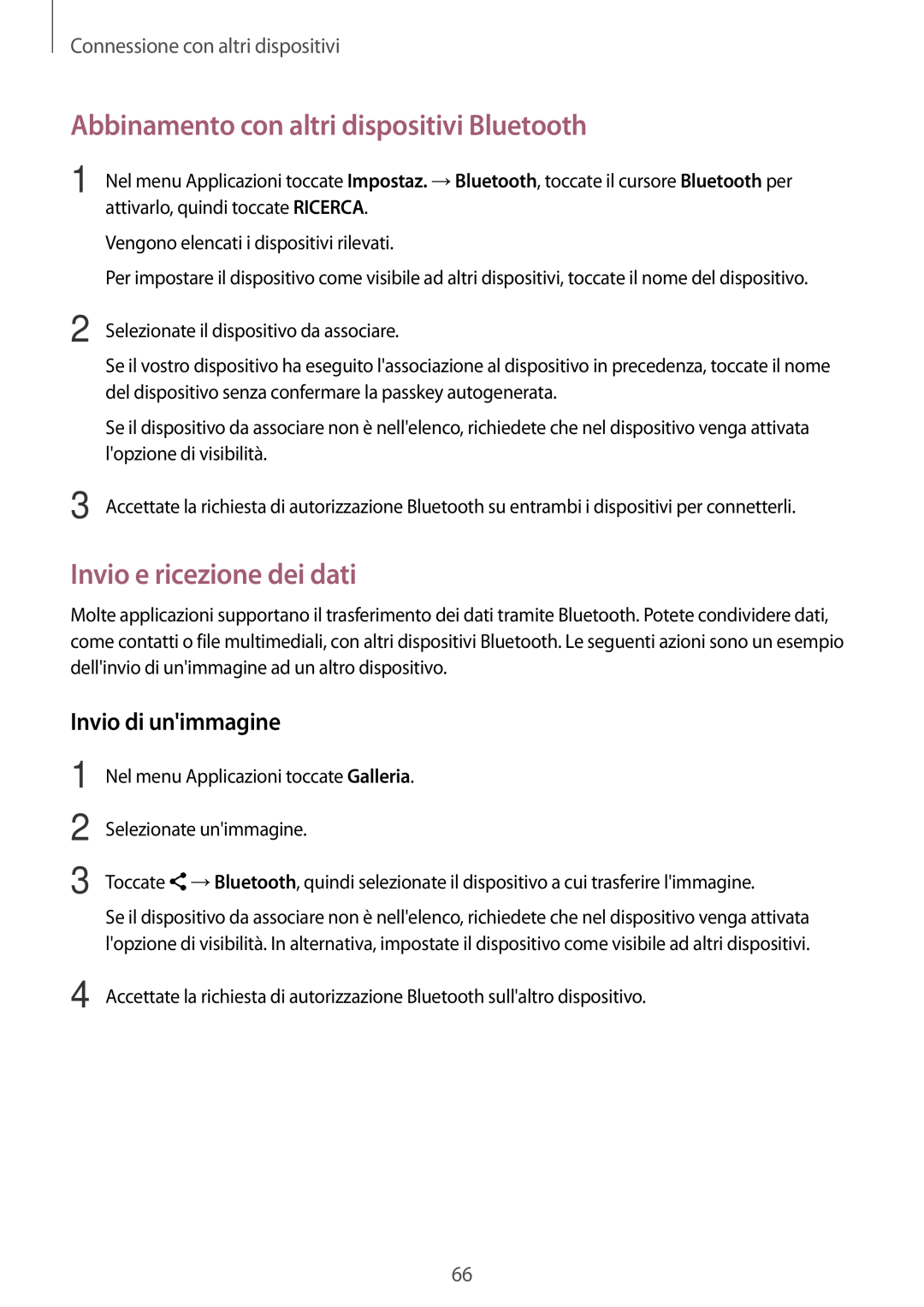Connessione con altri dispositivi
Abbinamento con altri dispositivi Bluetooth
1
2
3
Nel menu Applicazioni toccate Impostaz. →Bluetooth, toccate il cursore Bluetooth per attivarlo, quindi toccate RICERCA.
Vengono elencati i dispositivi rilevati.
Per impostare il dispositivo come visibile ad altri dispositivi, toccate il nome del dispositivo.
Selezionate il dispositivo da associare.
Se il vostro dispositivo ha eseguito l'associazione al dispositivo in precedenza, toccate il nome del dispositivo senza confermare la passkey autogenerata.
Se il dispositivo da associare non è nell'elenco, richiedete che nel dispositivo venga attivata l'opzione di visibilità.
Accettate la richiesta di autorizzazione Bluetooth su entrambi i dispositivi per connetterli.
Invio e ricezione dei dati
Molte applicazioni supportano il trasferimento dei dati tramite Bluetooth. Potete condividere dati, come contatti o file multimediali, con altri dispositivi Bluetooth. Le seguenti azioni sono un esempio dell'invio di un'immagine ad un altro dispositivo.
Invio di un'immagine
1
2
3
Nel menu Applicazioni toccate Galleria.
Selezionate un'immagine.
Toccate ![]() →Bluetooth, quindi selezionate il dispositivo a cui trasferire l'immagine.
→Bluetooth, quindi selezionate il dispositivo a cui trasferire l'immagine.
Se il dispositivo da associare non è nell'elenco, richiedete che nel dispositivo venga attivata l'opzione di visibilità. In alternativa, impostate il dispositivo come visibile ad altri dispositivi.
4 Accettate la richiesta di autorizzazione Bluetooth sull'altro dispositivo.
66